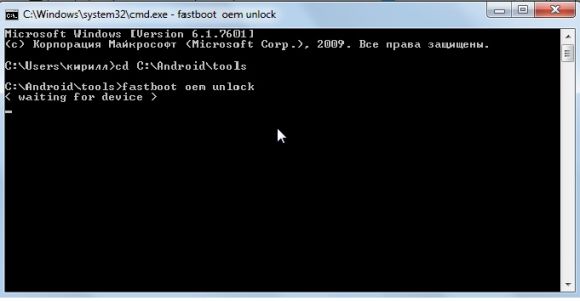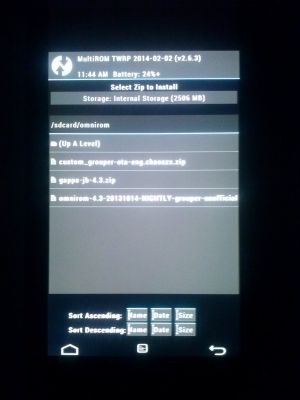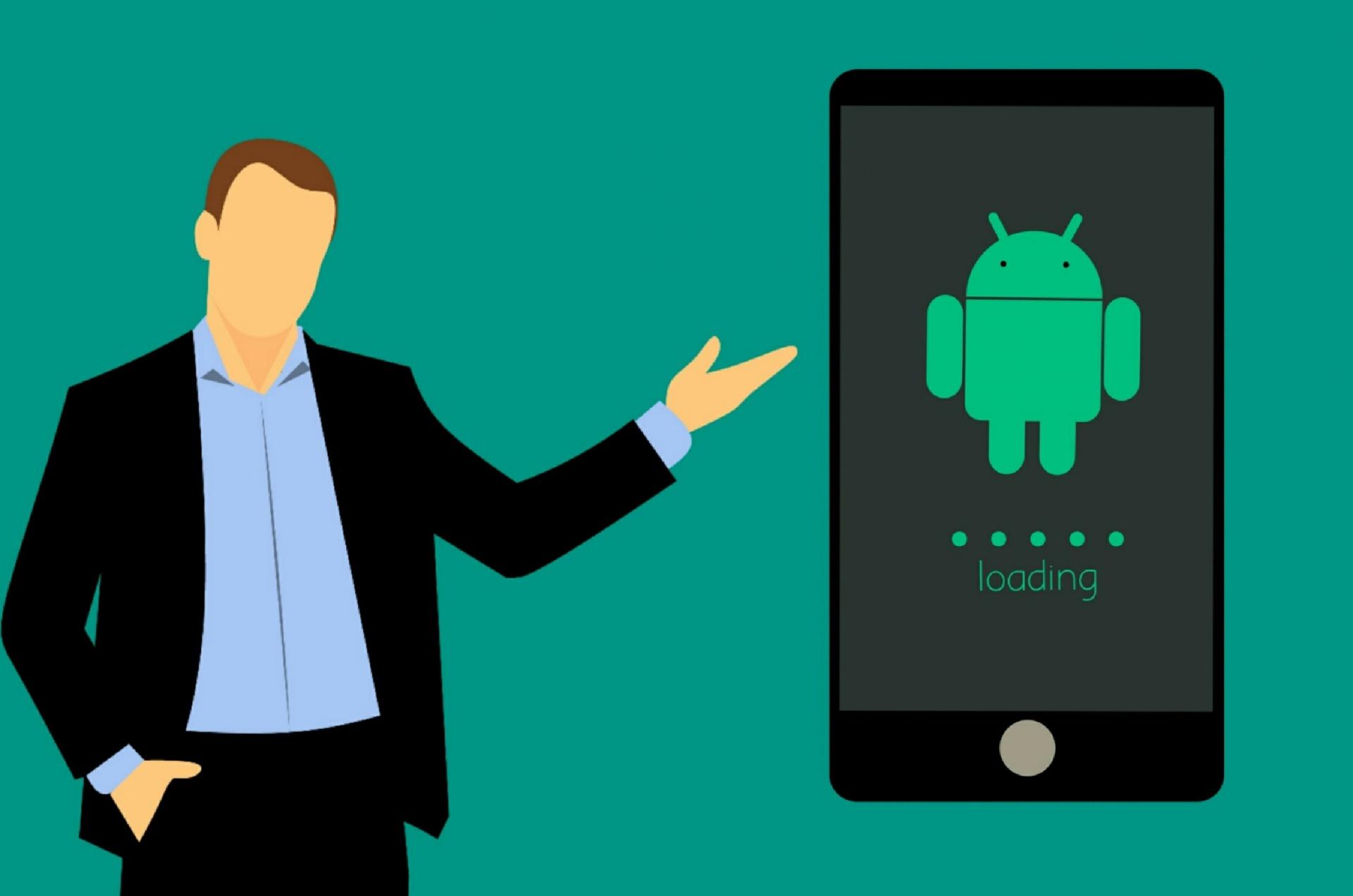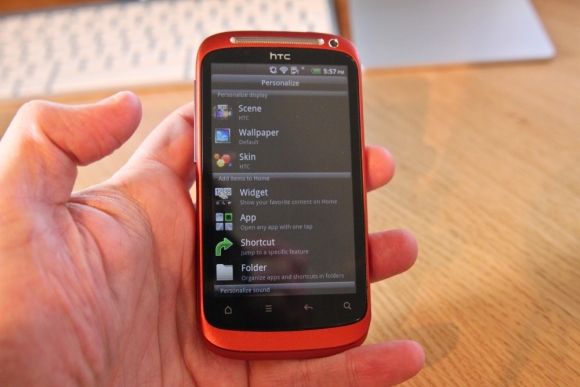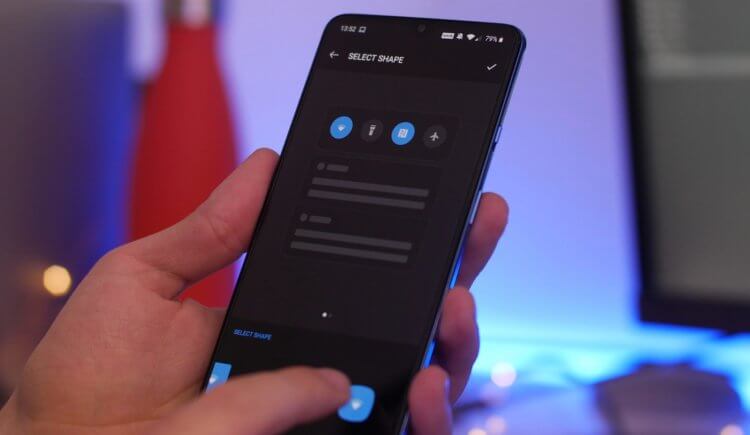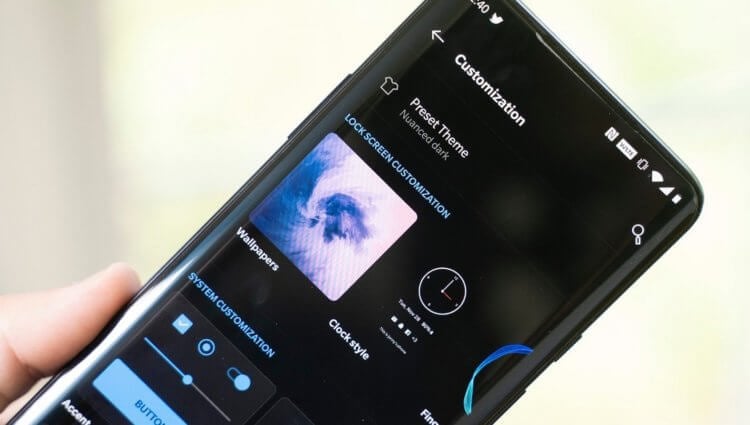Кастомизация смартфона что это
Кастомизация Android или «Мне это надоело!» №1
Всем привет, пользователи Трешбокса! Очень многие из вас обладают устройства на операционной системе Android. И его кастомизация, несомненный плюс этой ОС, но для новичка это всё может вызвать трудности. Именно поэтому я открываю колонку, призванную ответить на все ваши вопросы и рассказать о возможностях кастомизации стоковой прошивки, установки кастомной и прочее, прочее. Поехали!
Начнем с того, что нам нужно для того, чтобы видоизменять своё устройство. Скажу сразу, что лаунчеры/локеры/клёвые программки не для нас – их и так все умеют ставить. Как минимум, нам понадобится рут. Опять же забудем о всяческих извращенствах вроде Framaroot владельцы нормальных устройств могут забыть. Я лично не доверяю таким программам. На большинство устройств рут ставится с помощью рекавери. Чтобы поставить рекавери, в свою очередь нужно разблокировать бутлоадер. Новичок уже на этом этапе мог заметить для себя несколько новых слов. Попробую объяснить, возможно, не совсем точно, но понятно новичку.
Начнем с бутлоадера. Это, собственно, «начало начал» и вещь, которая даёт вашему аппарату жизнь. Именно он загружает ОС, рекавери и т.д. Убитый бутлоадер значит убитый аппарат(в большинстве случаев). Хотя, например, на Nexus 7 2012 можно предварительно сделать бэкап бутлоадера, после которого аппарат становится «бессмертен». Также, в некоторых устройствах чтобы попасть рекавери, нужно загрузиться сначала в бутлоадер, можно выбрать «Reboot Recovery». Расмотрим позже поподробнее.
Что же такое рекавери? Наверное, ни для кого не составит труда ввести это в гугл… и наткнуться на кучу заумных непонятных определений. Попробуем объяснить новичку. Рекавери – системная утилита, загружаемая ДО самой операционной системы и позволяющая проводить какие либо манипуляции над ней, будь то чистка кеша или же смена ядра. На самом деле возможности рекавери намного шире, но о них мы будем узнавать по мере надобности.
Разобравшись с основными терминами перейдем к насилию над нашим смартфоном.
Цель:Получение root-прав для расширения наших возможностей и кастомизации нашего устройства
Что нам понадобится: Разблокировать бутлоадер, поставить кастомное рекавери, прошить superSU
1)Устанавливаем драйвера, adb и fastboot
2)Перезагружаемся в бутлоадер
3)Заходим в фастбут
4)Выполняем команду fastboot oem unlock
5)Соглашаемся на разблокировку
Повторюсь, что способ может работать не на всех устройствах.
Загрузчик разблокировали. Идём дальше! Теперь нужно поставить рекавери. В основном используются TWRP и CWM рекавери. В первом больше функций и более дружелюбный тачевый интерфейс. Хотя, существуют и тачевые сборки CWM. Какое из них выбрать – на данном этапе разницы нет. Функции, которыми мы будем пользоваться есть в обоих. Так что смотрим какое из них есть под ваше устройство и ставим. Как поставить?
1)Скинуть файл с рекавери в одну папку с adb
2)Снова загрузиться в Fastboot и подключиться к компьютеру
3)Команда fastboot flash recovery имя_файла
Итак, остался последний этап! Тут у нас снова есть выбор программы для рута SuperSU или Superuser. Особой разницы я лично не заметил. Впервые ставил Superuser, теперь пользуюсь только SuperSu.
После того, как попали в рекавери управление осуществляется либо с помощью экрана(в тачевой версии) либо с помощью кнопок громкости и питания(вверх/вниз соответственно и выбор). Нам нужен пункт «Install zip from sd card» выбрав его, находим в файловой системе наш файл с рутом… и устанавливаем!
Далее, вернувшись в корневое меню рекавери выбираем reboot и наслаждаемся новыми возможностями!
В следующем выпуски рассмотрим поближе возможности, которые дает нам рут. А пока что можете в комментариях задавать свои вопросы и предлагать темы для последующих выпусков – всё обязательно учтется.
Что такое кастомная прошивка для смартфона? Какие популярны сегодня?
Кастомные прошивки — это не всегда просто и понятно сходу. Выясняем, какие сегодня наиболее популярны, да и вообще, зачем может понадобиться перепрошивка смартфона. Кому такое в голову в принципе может прийти.
На каждом Android-смартфоне, которым мы пользуемся, установлена какая-то прошивка. Чаще всего прошивки разрабатываются производителем устройства. Но бывают случаи, когда прошивку хочется сменить. Тем более, что у Android огромное сообщество, которые постоянно предлагает свои варианты — выбор огромен.
А вот Android – это «проект» с открытым исходным кодом, в связи с чем любой разработчик вправе взять код и отредактировать его в соответствии со своими предпочтениями. То есть расширить функционал путем внесения множества других настроек и улучшений. Затем перекомпилировать его и повторно выпустить для широкого спектра устройств.
Пользователи могут устанавливатьпрошивку, чтобы изменить функционал и «поведение» устройства. Прошивка (ROM) разрабатываются сообществом Android и группой разработчиков, которые делают это исключительно из-за страсти к моддингу. Это значит, что большинство продуктов абсолютно бесплатны и доступны для смартфонов, планшетов и любых других устройств, работающих на базе Android.
Исходя из собственного опыта, могу сказать, что пользовательские прошивки часто настолько же стабильны, как и поставляемые вендором. Хотя риск наткнуться на незначительную ошибку сохраняется.
У вас точно не будет полной власти над собственным смартфоном, пока не установите кастомную прошивку или не получите root-права.
Следующие кастомные прошивки очень популярны для устройств Android:
Давайте конкретнее?
1. AOSP
AOSP – это проект с открытым исходным кодом от Google. Это прошивка без сторонних ланчеров или многих других модификаций и кастомизаций, что вносятся в Sense, TouchWiz, MIUI, EMUI… Интерфейс постоянно меняется от одной версии Аndroid к другой.
2. LineageOS
LineageOS – это бесплатный модифицированный дистрибутив Android, созданный сообществом и предназначенный для повышения производительности и надежности по сравнению со стандартной системой.
В LineageOS есть множественные дополнительные настройки такие, как положение часов или стиль значка батареи. Также доступны настройки кнопок управления, благодаря им легко меняется действие клавиш. LineageOS основана на Android Open Source Project с большущим вкладом многих людей из сообщества Android.
3. Pixel Experience
Pixel ROM создали на основе всех возможностей Google, включая все приложения с превосходной загрузочной анимацией и множеством дополнительных настроек. Отличительная особенность – 3D Touch (можно получить некоторые опции для приложений, если долго зажимать иконку в течение 1-2 секунд). Например, вместо того, чтобы открывать приложение контакта и создавать контакт, мы можем долго нажимать на приложение контакта, и сразу получать опцию создания нового контакта. Еще одна удивительная и фантастическая функция – это помощник Google. Пользователь без касаний способен спросить все, что хочет. Помощник Google дает ответы, а человек задает те или иные команды (звонок абоненту, установка будильника и многое другое).
4. Resurrection Remix
Resurrection Remix ROM в конечном счете является продуктом «полнофункциональным», стабильным и с открытым исходным кодом. В нем можно найти множество оригинальных дополнений, а также попытки улучшить производительность, дать
более гибкие настройки, мощность и новейшие функции. Несмотря на то, что в данном ROM так много настроек, прошивка крайне экономно расходует заряд батареи.
5. Mokee
MoKee OpenSource тоже основан на Google AOSP. Небольшая группа заинтересованных в Android людей со всего мира запустила данный проект в 2012 году; и все они стремятся сделать этот ROM лучше. Как и большинство участников проектов с открытым исходным кодом (Omini, LineageOs, Slim AOSPA и т. Д.), разработчики занимаются модификациями в свободное время, будто это хобби. Что получает пользователь? Некоторые базовые настройки и ежедневные ночные обновления для устройств.
Каковы же преимущества кастомных прошивок?
А что по недостаткам кастомов?
Ответы на актуальные вопросы
1. Стоит ли устанавливать кастомное ПЗУ или оставаться на официальном?
Ответ: если вы готовы рисковать нынешней производительностью вашего смартфона в погоне за чем-то лучшим и интересным, то почему бы и нет? Часто можете выиграть. Нужно пробовать.
2. Как правильно выбрать прошивку?
Я бы посоветовал прочитать отзывы пользователей на одну и ту же прошивку для одного и того же устройства. Часто бывает, что прошивка может «летать» на конкретном устройстве, но огорчить пользователя другого аппарата. Хорошенько ознакомьтесь с функциями и решите сами.
Тогда можно поддержать её лайком в соцсетях. На новости сайта вы ведь уже подписались? 😉
Или закинуть денег на зарплату авторам.
Или хотя бы оставить довольный комментарий, чтобы мы знали, какие темы наиболее интересны читателям. Кроме того, нас это вдохновляет. Форма комментариев ниже.
Что с ней так? Своё негодование вы можете высказать на zelebb@gmail.com или в комментариях. Мы постараемся учесть ваше пожелание в будущем, чтобы улучшить качество материалов сайта. А сейчас проведём воспитательную работу с автором.
Если вам интересны новости мира ИТ также сильно, как нам, подписывайтесь на наш Telegram-канал. Там все материалы появляются максимально оперативно. Или, может быть, вам удобнее «Вконтакте» или Twitter? Мы есть также в Facebook.
Cоветы для начинающих Android пользователей: Часть 1 – кнопки и кастомизация
Недавно объявленные Google данные о ежедневной активации свыше полумиллиона новых Android-устройств наталкивают на мысль об огромном количестве людей по всему миру, которым еще предстоит узнать множество интересных вещей о своих смартфонах. Немало их и в нашей стране. Не имеет значения, как вы присоединились к Android-сообществу, просто купив первый понравившийся смартфон или более резонно подойдя к приобретению своего «мобильного друга», вопросы по использованию того или иного Android-устройства будут возникать всегда.
Обозреватели портала Pocket-lint постарались максимально доступно рассказать обо всех главных, по их мнению, особенностях использования программной платформы от Google, что и вылилось в 78 советов, с которыми мы вас и начнем знакомить прямо сейчас…
Работа с кнопками (физическими и виртуальными)
Количество функциональных клавиш, реализуемое разработчиками в современных Android-смартфонах, сведено к минимуму, а потому практически на всех на них возложено несколько функций, выявить которые у начинающего пользователя не всегда выходит быстро.
Кнопка включения
Быстрый способ переключиться между различными режимами работы устройства (режим «В самолете», бесшумный режим) предлагает кнопка включения смартфона. Достаточно нажать и удерживать эту клавишу до появления специального меню, где среди режимов работы имеется и пункт выключения смартфона.
Кнопка Меню
Подержите палец на этой кнопке подольше, и, если вам повезет, запустится экранная клавиатура. Говоря «если вам повезет» мы имеем в виду, что работает эта функция не на всех Android-смартфонах. К примеру, на «чистом» Android (например, смартфонах Nexus) это сработает практически в ста процентах случаев, а вот на устройствах, работающих с HTC Sense вызов клавиатуры кнопкой Меню возможен только из приложений, предусматривающих ввод текста. Если же вы используете устройство от Samsung с пользовательским интерфейсом TouchWiz клавиатура «вызовется» из любого приложения вместе со строкой поиска. Наиболее востребованной частью данного функционала видится закрытие клавиатуры, однако убрать ее с экрана, удерживая кнопку Меню, получится только на устройствах линейки Nexus, а также смартфонах от HTC.
Кнопка поиска
Как известно, Android-смартфоны оснащены достаточно мощным поисковым инструментом, как голосовой поиск, предоставляющий пользователю результаты поиска в Google по произнесенной фразе. Для вызова Voice Search достаточно нажать и удерживать какое-то время функциональную клавишу поиска. Правда в случае со смартфонами Samsung Voice Search работает на базе приложения Vlingo и требует определенной дополнительной настройки. Если же на смартфоне отсутствует выделенная клавиша поиска, то для вызова Voice Search следует дважды нажать на кнопку Home.
Кнопка Home
Удерживая кнопку Home, пользователь может вызвать небольшое меню, где будут представлены ярлыки наиболее часто используемых приложений для их оперативного запуска. В случае с пользовательским интерфейсом TouchWiz от Samsung кнопкой Меню вызывается еще и диспетчер задач.
Приложения
Данная функция актуальна только для Nexus-устройств. Как известно, в Android в рамках единого рабочего стола пользователю доступно сразу несколько экранов для размещения ярлыков, виджетов и других элементов интерфейса. Переключаться между ними хоть и относительно удобно, но, зачастую, поиск какого-либо определенного ярлыка методом последовательного перебора экранов занимает приличное время. Для быстрого перехода к какому-либо экрану достаточно нажать и удерживать кнопку вызова панели приложений, расположенную в нижней части интерфейса. После появления миниатюр, представляющих все рабочие экраны пользователя можно быстро перейти к любому из них, нажав на соответствующее изображение.
Работа с текстом (буфер обмена)
Без сомнения, одной из самых полезных и востребованных функций в Android можно считать возможность работы с буфером обмена. Для этого достаточно выделить нужный текст, затем нажать на него и не отпускать пока не появится всплывающее меню с опциями (копировать, вырезать, вставить).
Рабочий стол
Если же нажать пальцем в любой свободной от ярлыков и виджетов точке рабочего стола и не спешить убирать палец, то пользователю откроется доступ к меню кастомизации интерфейса смартфона. С его помощью можно полностью настроить любой Android-девайс под себя, выбрав необходимые виджеты, настроив ярлыки и папки. Собственно, о возможностях кастомизации и пойдет речь в следующем разделе…
Кастомизация – настраиваем свой смартфон
Широчайшие возможности по настройке своего смартфона, без сомнения, является ключевым преимуществом платформы Android. Как же получить максимально высокую функциональность от своего смартфона? Для начала нажимаем и удерживаем палец в любом свободном месте рабочего стола…
Виджеты
Диагональ экрана вашего смартфона позволяет разместить сразу много виджетов, но эти мини-приложения, запущенные в большом количестве могут привести к повышенной нагрузке на процессор, интернет-трафик и опустошат аккумулятор в считанные часы, так что к выбору необходимо подойти чрезвычайно разумно и взвешенно.
К счастью, большинство из предлагаемых решений не слишком функциональны или же оформлены не особенно качественно, поэтому необходимость их использования отпадает достаточно быстро. Можно, конечно. поискать достойные экземпляры на Android Market, но практика показывает, что наиболее оптимальным решением станут виджеты, предустановленные производителем смартфона вместе с тем или иным пользовательским интерфейсом.
Ссылки на веб-ресурсы
Не каждый интернет-портал или сервис предоставляет пользователям специальное клиентское приложение для работы под Android. В таком случае наиболее удобным способом для доступа к тому или иному ресурсу можно считать специальные ссылки в виде ярлыков, которые можно разместить на рабочем столе и при необходимости одним нажатием перейти к необходимой странице в сети.
Ярлыки для приложений
По аналогии с настольными ПК все ярлыки для запуска наиболее востребованных приложений в Android-смартфоне имеет смысл разместить на рабочем столе. Ведь в таком случае запуск ограничится всего лишь однократным нажатием и пользователю не придется переходить в панели приложений для поиска нужной программы. Для создания ярлыка необходимо нажать и удерживать иконку приложения в диспетчере задач, после чего появится возможность перетащить его на любой из экранов рабочего стола.
Ярлыки для контактов
Вдобавок, к ярлыкам для запуска приложений и перехода на веб-страницы на рабочем столе Android имеется возможность создать ярлык для вызова различных контактов, привязав к нему данные сохраненные в адресной книге.
Экраны рабочего стола
Рабочий стол Android состоит из нескольких экранов, где пользователь волен размещать виджеты и ярлыки. Пользоваться ними, безусловно, нужно, но фанатично заполнять их различными элементами, полностью закрывая даже фоновый рисунок, не имеет смысла. Наиболее целесообразно разделить экраны по функциональному принципу. К примеру, на одном можно разместить все приложения, связанные с аудиоданными (плеер, подкасты, средства распознавания музыки…), на другом – все приложения для работы с изображениями (приложение камеры, редактор фото, галерею…), а на третьем – все связанное с социальными сетями и т.д. Но это не более чем идея и организовывать расположение элементов на рабочем столе каждый пользователь волен самостоятельно.
Папки
Сколько бы ни было экранов на рабочем столе, рано или поздно количество ярлыков станет критическим и места для всех хватать не будет. Здесь на помощь пользователю придут папки. Фантазию пользователя, конечно же, никто не ограничивает, но и здесь имеет смысл объединять в папки контент по какому-либо единому признаку с соответствующей пометкой в названии папки.
Фоновый рисунок
Несмотря на тот факт, что «живые обои» могут существенно замедлить работу интерфейса однозначно отказываться от них, естественно, не стоит. Если вы являетесь владельцем достаточно современного Android-смартфона можно смело следовать на Android Market и выбирать обои себе по вкусу. Впрочем, никто не запрещает установит «в фоне» обычную картинку или даже фото, сделанное самим пользователем.
Изменяем содержимое функционального блока внизу экрана
Пользовательский интерфейс большинства Android-смартфонов оснащается специальным элементов в виде блока с иконками, который, как правило, размещается в нижней части экрана. В некоторых случаях пользователь может изменить содержимое данной панели. В устройствах Nexus и смартфонах от HTC этого сделать не удастся, однако разработчики из Samsung предусмотрели такую возможность в TouchWiz. Для этого необходимо перейти к панели приложений, нажать кнопку Меню и выбрать функцию редактирования. И еще, прежде чем добавлять новую иконку, необходимо удалить старую.
Почему не стоит кастомизировать Android
Кастомизация всегда считалась одним из главных преимуществ Android над iOS. Благодаря открытости мобильной ОС от Google пользователи могли самостоятельно вносить в неё изменения, подстраивая интерфейс и функциональные возможности – что называется – под себя. Сделать это можно было разными способами. Одни для этого делали рут и вносили изменения прямо в программный код, другие устанавливали стороннюю прошивку, а третьи, не ища сложных путей, кастомизировали операционку по минимуму с помощью софта из Google Play. Однако такие забавы могут представлять опасность и для самого смартфона, и для его владельца.
Кастомизация — это не то, чем вы должны заниматься
Новый баг Android позволяет поддельным приложениям запускаться вместо настоящих
Кастомизация Android – а именно – доработка операционной системы, в результате которой меняется её внешний вид, функциональные возможности или эксплуатационные характеристики, является крайне нежелательной процедурой. К такому выводу пришли эксперты в области кибербезопасности компании F-Secure. Они проанализировали несколько смартфонов с разными надстройками и пришли к выводу, что подобные изменения подрывают надёжность и безопасность Android, угрожая потерей пользовательских данных.
Чем опасна кастомизация Android
Внесение любых изменений в операционную систему — это небезопасно
Исходная операционная система создаётся самодостаточной, а внедрение новых функций, механизмов и даже интерфейсные преобразования Anroid могут вступать в конфликт со элементами ОС. Это в свою очередь может приводить либо к появлению новых уязвимостей, либо к ограниченной работе собственных систем безопасности Android. Ведь если производители смартфонов зачастую пренебрегают проверками и отладкой, что и говорить про сторонних разработчиков, которые зачастую работают на энтузиазме и вообще не заинтересованы в том, чтобы что-то оптимизировать.
Как, почему и когда надо чистить кэш на Android
Очень показательным примером негативного влияния таких изменений являются сторонние приложения и сервисы, которые дистрибуторы устанавливают на региональные версии смартфонов на Android. Уж если они могут провоцировать возникновение тех или иных проблем, что и говорить про принудительную кастомизацию, когда изменению подвергается не внешняя оболочка операционной системы, а её внутренности. Это ведёт к разобщению двух составляющих программной основы смартфона, которые уже не могут правильно функционировать друг с другом, поскольку просто не предназначены для этого.
Почему чистый Android лучше
В этом смысле программные оболочки производителей смартфонов явно проигрывают чистому Android. Мало того, что они на корню перерабатывают исходную операционную систему, нередко подменяя штатные механизмы на собственные, так ещё и устанавливают горы стороннего софта, который для каждого региона будет своим. Понятное дело, что при таких масштабах проводить отладку практически невозможно, поскольку зачастую производители имеют довольно опосредованное представление о том, какие приложения установит дистрибутор и какие ещё изменения он внесёт в платформу.
Не меняйте Android, даже если вам кажется, что так будет лучше. Это заблуждение
Несмотря на то что обычно я предпочитаю во всём искать компромисс, предлагая пути выхода из той или иной ситуации, в этом случае всё не так. Кастомизация – даже частичная и поверхностная – это самый настоящий вред, который наносится операционной системе, устройству и подвергает вас опасности. Поэтому, если вы стоите перед выбором, кастомизировать свой смартфон или не делать этого, я бы настоятельно рекомендовал отказаться от этой затеи, поскольку ничего, кроме временного эстетического удовлетворения, она вам не принесёт.
Правда, нужно понимать, что является кастомизацией, а что нет. Если вы устанавливаете приложение камеры, которая обладает настройками выдержки, светосилы и разрешающей способности, это не будет кастомизацией, поскольку операционная система при этом не меняется. То же самое относится и к любому софту из Google Play. А вот если вы вмешиваетесь в работу самой ОС, например, внося изменения в оформление интерфейса или системное устройство платформы, то это и есть кастомизация, и лучше этим не заниматься.
Измени меня полностью! Кастомизируем интерфейс Android до неузнаваемости
Содержание статьи
Android в своем стандартном виде выглядит бедно. Да, все необходимые функции вроде бы есть, а включить показ процентов батареи до сих пор нельзя. Есть красивая анимация загрузки, но толку от нЧее — ноль. Поддержки тем как не было, так и нет. И что теперь — ставить очередной кастом, завтрашняя ночная сборка которого обязательно заглючит? Нет, мы все сделаем сами, имея только root!
Подготовительные шаги
Для выполнения многих описанных в статье трюков нужен root и зависящий от него Xposed Framework. В стандартном варианте он будет на 100% корректно работать только в AOSP-прошивках, но даже в них могут встретиться глюки. Проблемы с Xposed-модулями часто могут возникать в стоковых прошивках с модификациями от производителя, но для них есть специальная версия Xposed: для TouchWiz, для MIUI, для прошивок на базе Android 5.0+. Владельцы HTC могут устанавливать официальную сборку, но почти всегда требуется S-OFF.
Получил root, установил Xposed? Тогда поехали.
Меняем анимацию загрузки
Анимация загрузки хранится в файле /system/media/bootanimation.zip. Внутри содержится текстовый документ desc.txt, в нем указаны частота смены кадров, разрешение по горизонтали и вертикали и прочее. Там же лежат сами изображения (кадры), которые меняются с частотой, указанной в desc.txt. Порядок и правила воспроизведения анимации из папок тоже прописаны в этом файле.
Все, что тебе нужно сделать, — достать архив с устройства при помощи файлового менеджера с поддержкой root, распаковать и заменить изображения, не забыв их предварительно пережать в нужном разрешении. Далее достаточно запаковать архив без сжатия и вернуть на место. Но, конечно же, проще взять уже готовый архив. На сайте hboot.co.uk таких полно.
С другой стороны, смотреть на анимацию хоть и интересно, но смысла никакого. А вот видеть, какие службы запускаются, бывает полезно. Самый простой вариант — установить LiveBoot, который выводит logcat и dmesg, то есть сообщения Android и ядра Linux.
Xakep #210. Краткий экскурс в Ethereum
Добавляем свои звуки в стандартный набор
Звуки можно скидывать в одну из папок в /system/media/audio:
Зачем складывать мелодии в системный раздел? Во-первых, файлы там способны выдержать общий сброс к заводским настройкам; во-вторых, звуки из специальных папок можно поставить на сигнал (звук будильника, звонок, получение СМС) практически в любом приложении.
Меняем шрифты
В полезности этих действий я очень и очень сомневаюсь, потому что стандартный шрифт Android почти идеален. Но на вкус и цвет.
Для установки шрифтов можно использовать специальное приложение. Например, HiFont позволяет без root менять шрифты в прошивках Samsung, HTC, Motorola, Lenovo, Huawei, Nokia X. А если есть root, то и во всех остальных устройствах. Можно как использовать уже имеющиеся в каталоге приложения шрифты, так и добавить свои.
Но где их брать? Есть три варианта:
Кастомизатору на заметку
Установить шрифты можно и без использования специального приложения. Берем из архива файлы .ttf, кидаем их с заменой в /system/fonts/* (нужен root) и перезагружаем устройство.
Меняем иконки
Иконки можно менять с помощью специальных приложений, например Unicon — Icon Themer. После установки необходимо активировать приложение в настройках Xposed (он сам тебя уведомит). Далее перезагружаем смартфон и открываем приложение. Осталось нажать на Download themes from Google Play и выбрать пакет иконок, установить его и перезагрузить смартфон. Но стоит учитывать, что иконки не меняются в некоторых лаунчерах, например Google Старт.
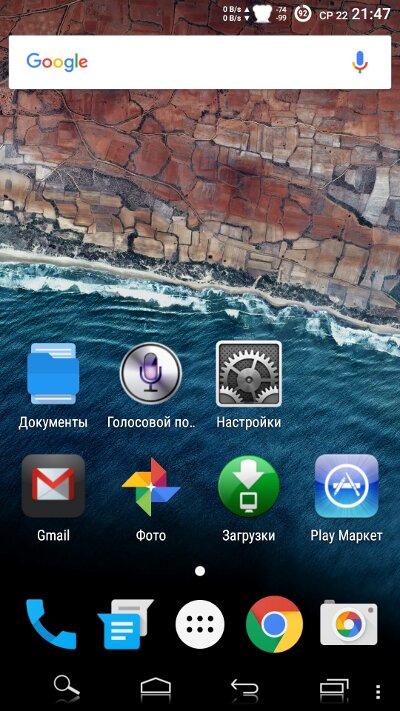
Добавляем поддержку тем
В этом поможет Xposed-модуль HKThemeManager. Он позволяет применять темы для CyanogenMod на девайсах со стоковыми прошивками. Причем неподдерживаемые темы можно переделать с помощью apktool специально для этой программы. Переделка достаточно сложна, так что гораздо проще воспользоваться уже готовой коллекцией на 4PDA.
Перед установкой темы HKThemeManager покажет весь список приложений, к которым будет применена тема. Убираем галочки с тех, что не нужны, нажимаем на «Применить тему» и перезагружаем устройство.

Есть и альтернативный вариант установки тем — приложение Layers Manager. Оно работает в любой прошивке на Android 5.0+ благодаря появлению механизма переназначения ресурсов RRO. База тем у приложения огромна и находится на Play Market. Чтобы посмотреть ее, достаточно набрать в поиске Layers Theme.
Имей в виду, что приложение не работает на прошивках, основанных на CyanogenMod: тамошний движок и RRO конфликтуют.
Превращаем Android 5.X+ в Android N
В этом нам поможет модуль Android N-ify. После установки появятся следующие фишки из Android N:
Есть у Android N-ify и полезные настройки, через которые можно не только отключить, но и настроить отдельные вносимые изменения.
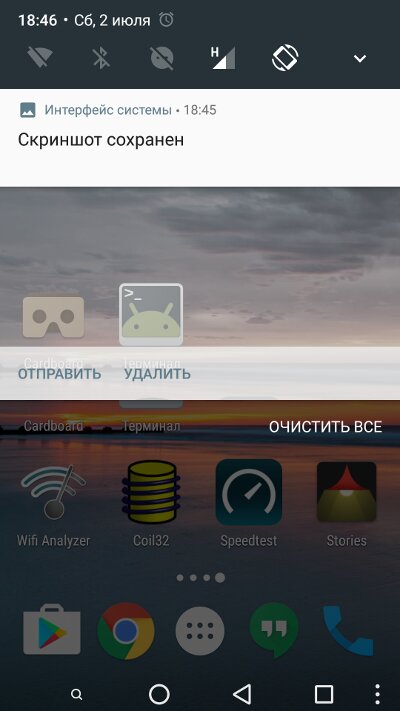 Панель уведомлений Панель уведомлений | 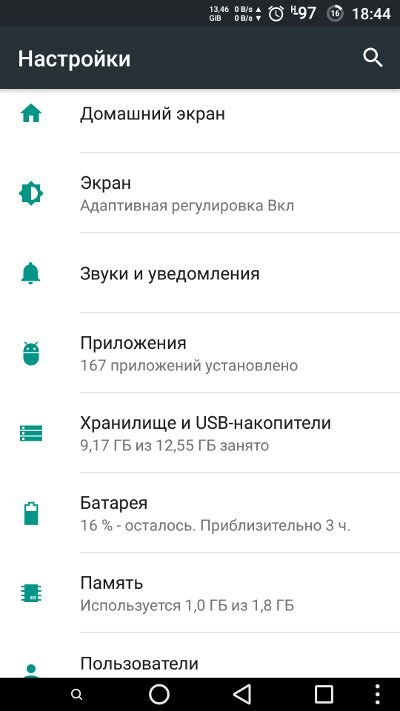 В настройках теперь много полезной информации В настройках теперь много полезной информации |
Улучшаем строку состояния
Для меня строка состояния в стоковом Android — самая недоработанная штука. К счастью, с помощью Xposed можно многое изменить и сделать ее более удобной.
Меняем индикатор батареи
Battery Home Icon устанавливает индикатор батареи вместо кнопки «Домой». Причем этот индикатор хорошо поддается настройке: можно менять цвета, включать/отключать показ процентов, анимацию зарядки и так далее.
XbatteryThemer — настройка значка батареи. Присутствует много различных тем, как обычных, так и очень неординарных.
Выводим скорость интернет-соединения
Network Speed Indicator — индикатор скорости сети. Умеет показывать скорость мобильных сетей, Wi-Fi, Bluetooth, Ethernet. Настраивается все — от единиц измерения и порога скорости до цвета и размера шрифта. Также можно добавить в строку состояния количество использованного интернет-трафика с помощью DataUsage. Данные показываются те же, что и в разделе настроек «Передача данных».
Выводим реальный уровень сигнала
Иногда нужно знать, насколько хорошо ловит интернет в разных частях комнаты, как влияет положение смартфона на уровень приема сигнала, или просто необходимо сравнить уровень приема сигнала твоего смартфона и других моделей. В этом поможет NetStrength. Модуль умеет выводить уровень сигнала сотовой сети в децибелах к милливатту (дБм или dBm). Эта единица измерения имеет отрицательное значение, и чем оно ближе к нулю, тем лучше прием. Можно также включить показ ASU (Arbitrary Strength Unit — отношение сигнал/шум в пилотном канале). Вычисляется по формуле ASU = (dBm + 113)/2.
Кстати, модуль умеет показывать уровень приема Wi-Fi в dBm, Mbps (Мбит/с — мегабит в секунду) и процентах.
Следим за процессом загрузки
Statusbar Download Progress — один из самых полезных модулей Xposed. Он выводит процесс загрузки из Play Market или файла из интернета в виде тонкой белой полосы над строкой состояния. Сразу рекомендую активировать «Режим бога», благодаря которому прогресс будет отображаться для любых приложений, имеющих индикатор выполнения. В настройках можно поставить отображение над строкой состояния или под строкой.
Меняем часы
Тут поможет модуль X MoreTimeText. В нем огромное количество настроек: цвет и размер часов, их расположение (по центру или справа), вывод текущей даты (причем можно тонко настроить, что и как отображать).
Модифицируем панель навигации
Есть два интересных приложения. Первое — Xperia/AOSP NavBar Buttons. С его помощью можно увеличить количество кнопок и поменять их расположение. Второй — Xtended NavBar. Кнопки три, но теперь панелей несколько, и переключаются они свайпом. На каждую из этих панелей по вкусу можно добавить управление системой, музыкой или же запуск приложений.

Еще несколько модов
Модифицируем стоковую прошивку
Также стоит упомянуть о том, что в смартфонах Sony режим SuperiorAuto можно использовать с разрешением в 20 МП и более. Для этого достаточно установить 20MP SuperiorAuto.
Заключение
Как ты уже убедился, даже без установки кастомных прошивок в интерфейсе Android можно поменять практически все. Да, для этого нужны root и Xposed, но выполнить рутинг и установить фреймворк гораздо проще (а для многих безопаснее), чем прошивать смартфон. Да и данные ты уже не потеряешь.